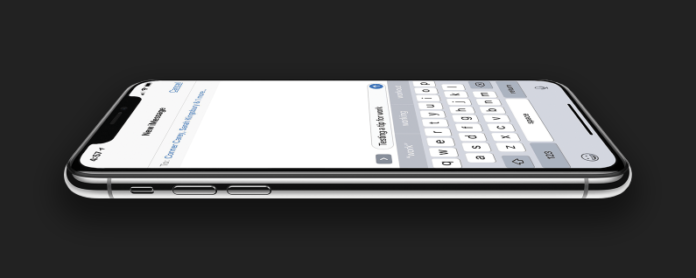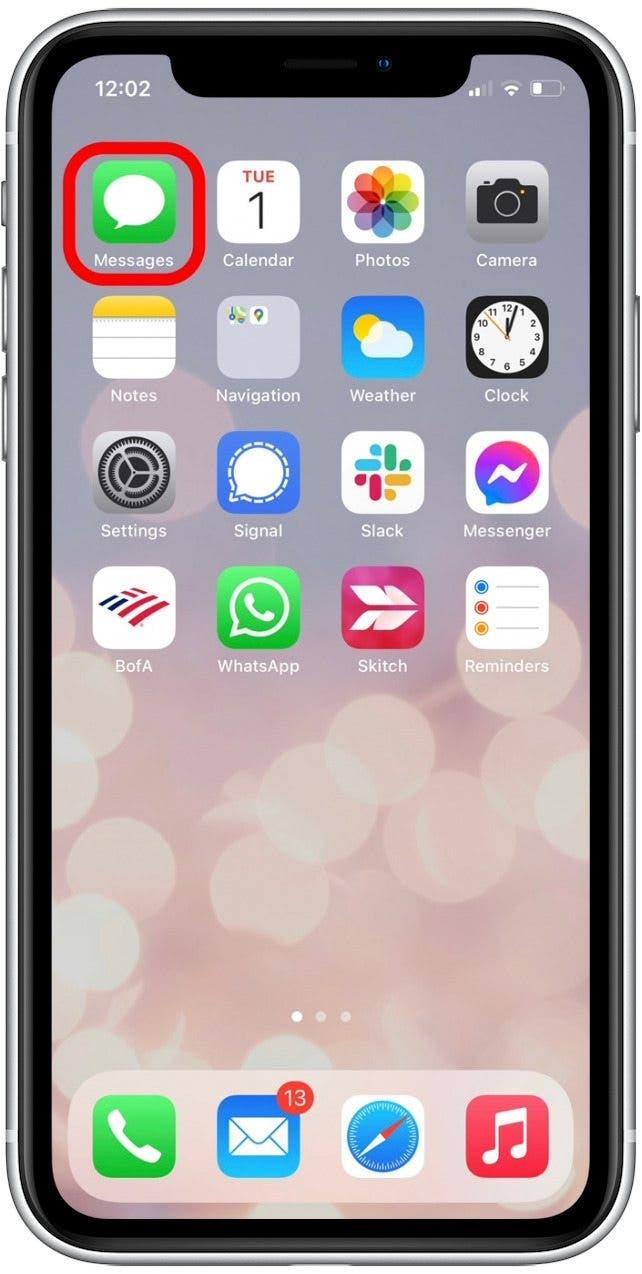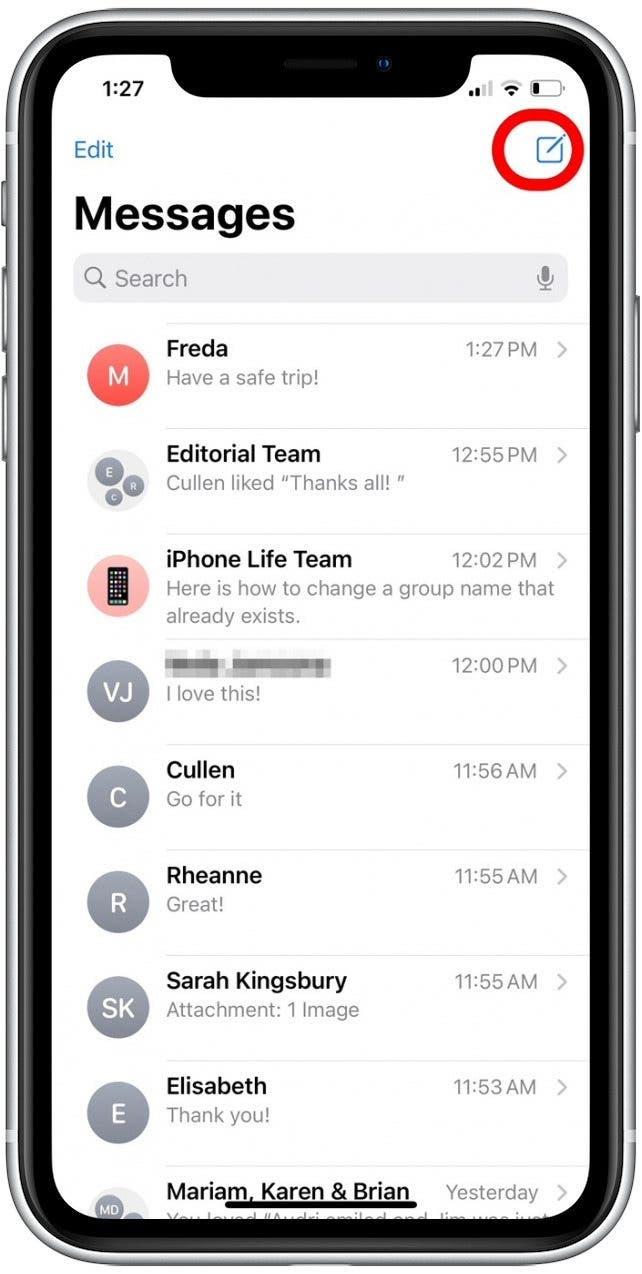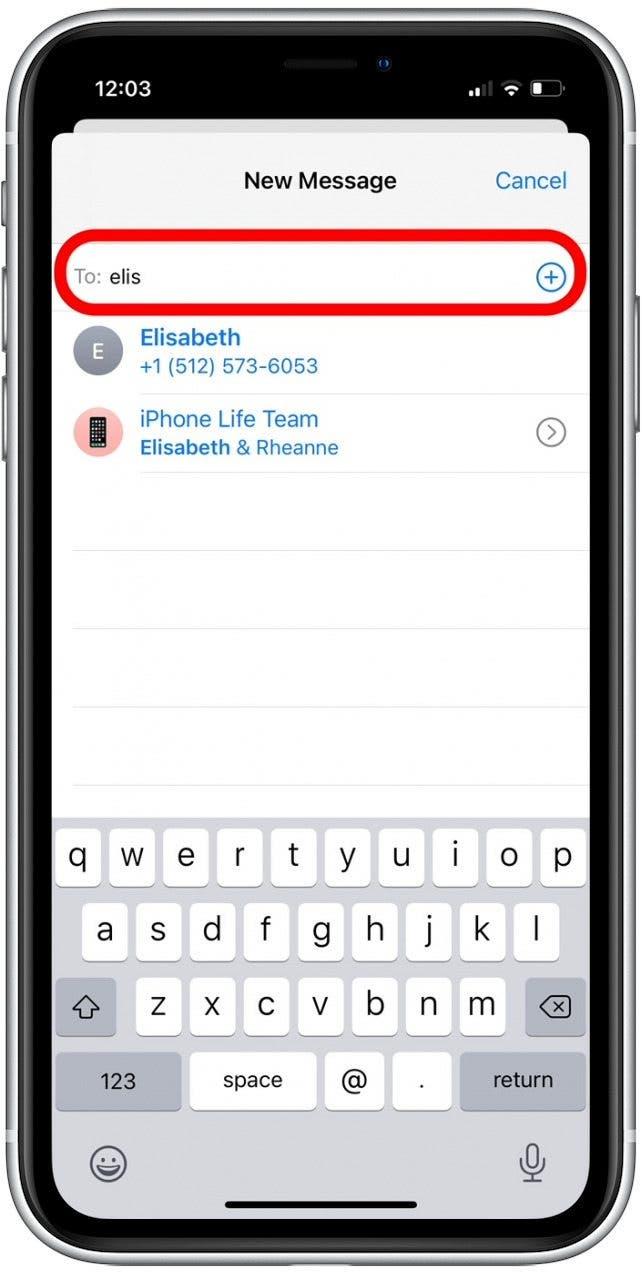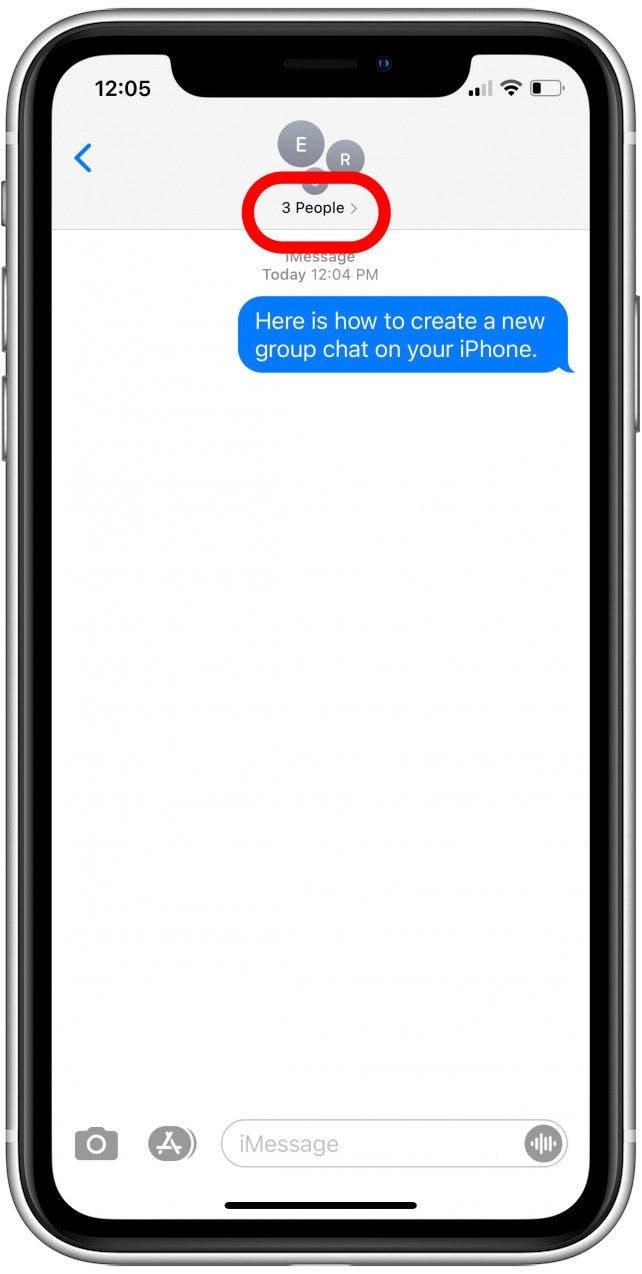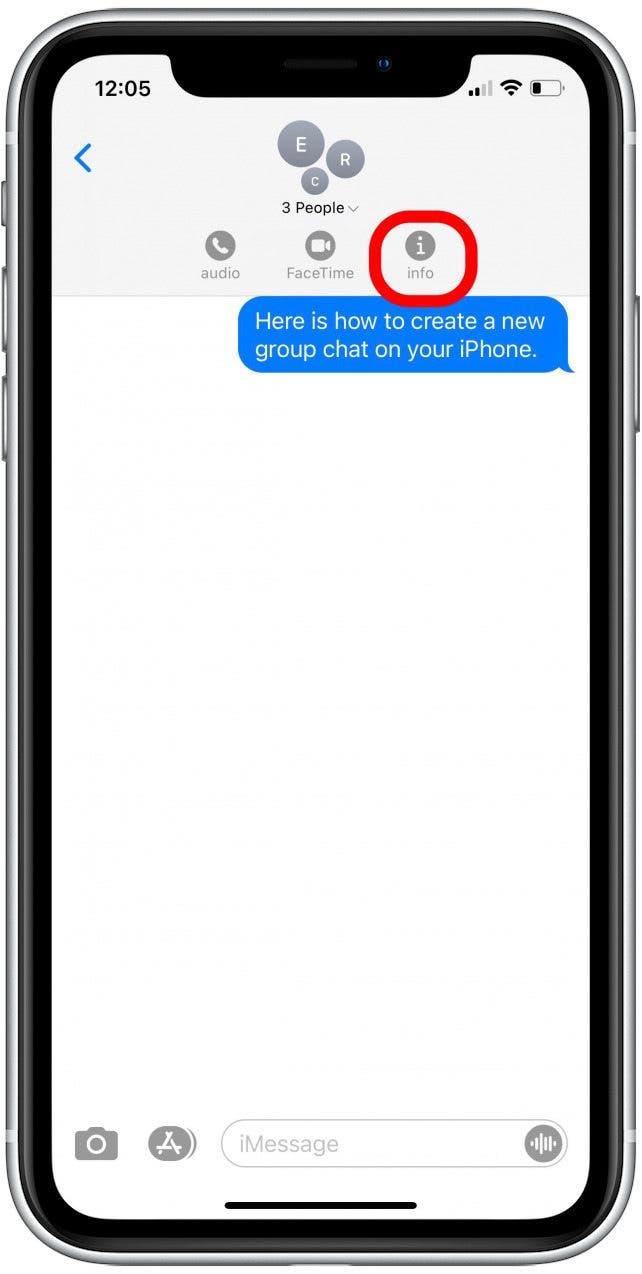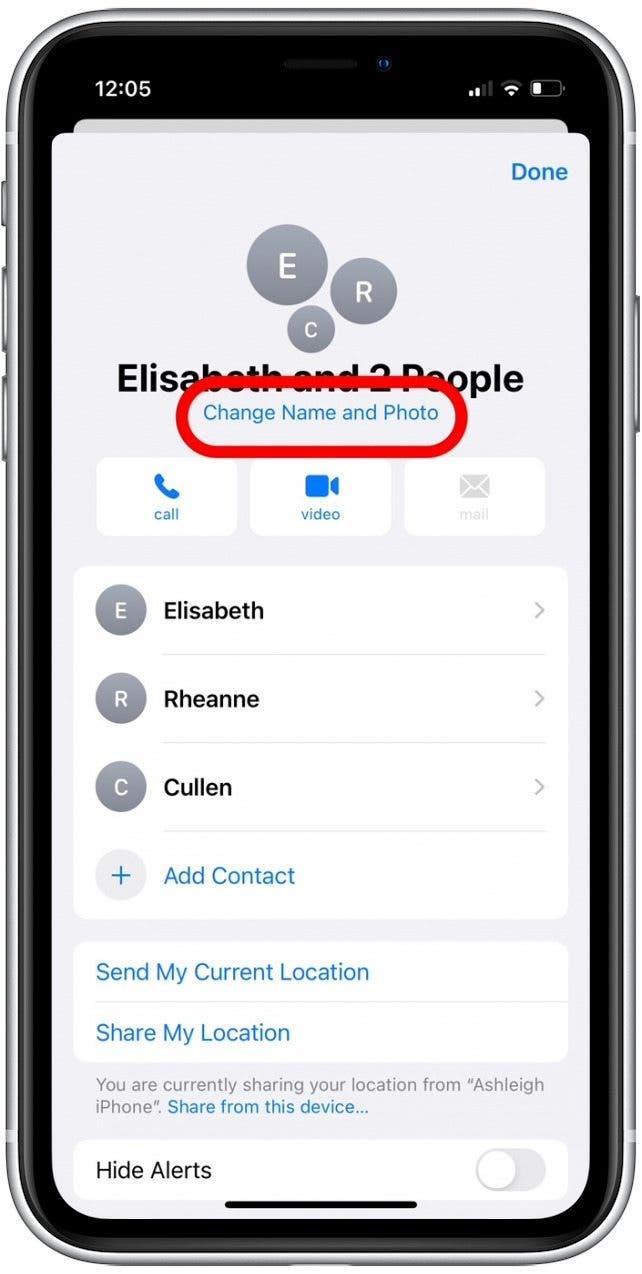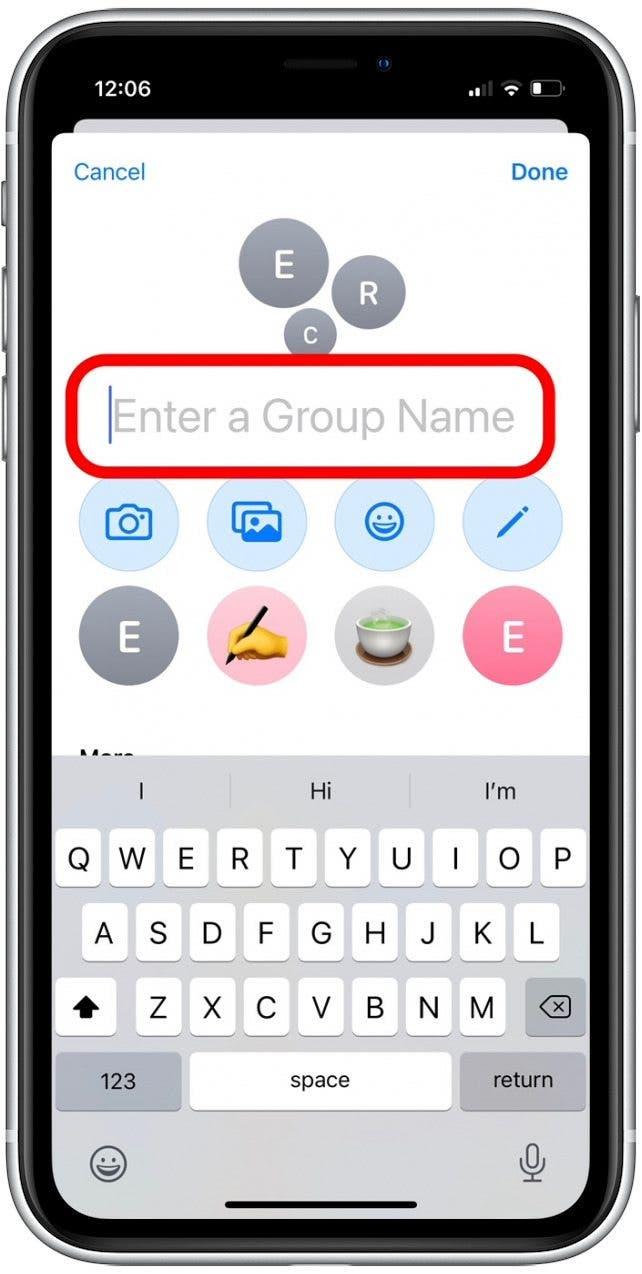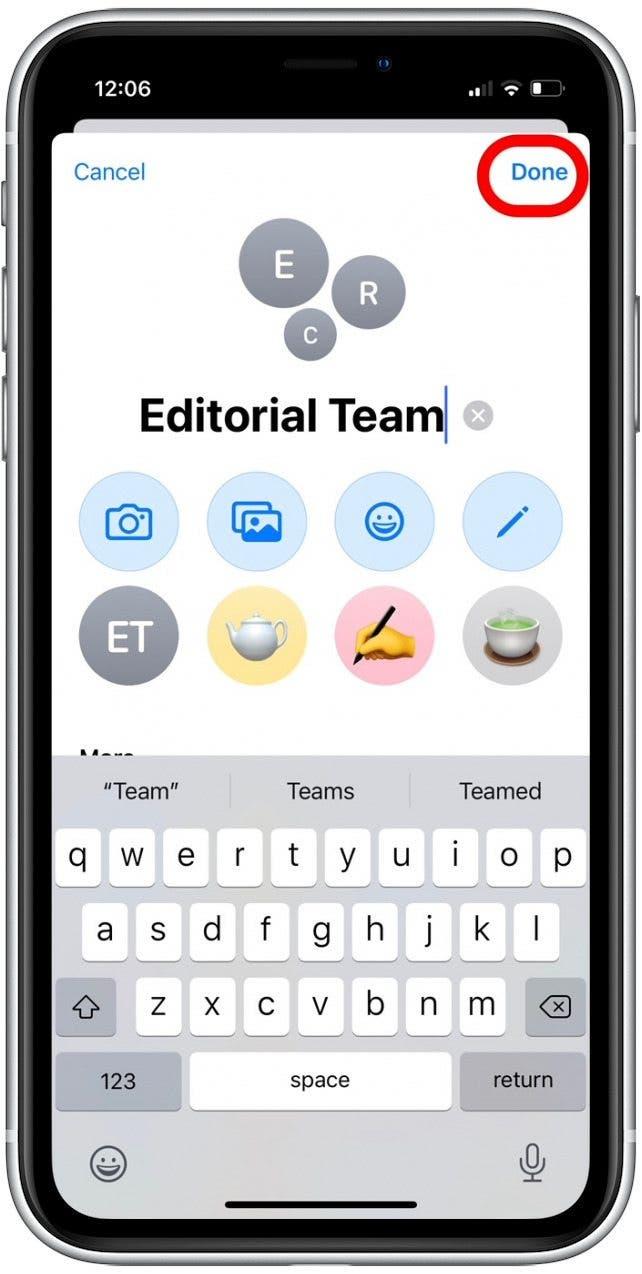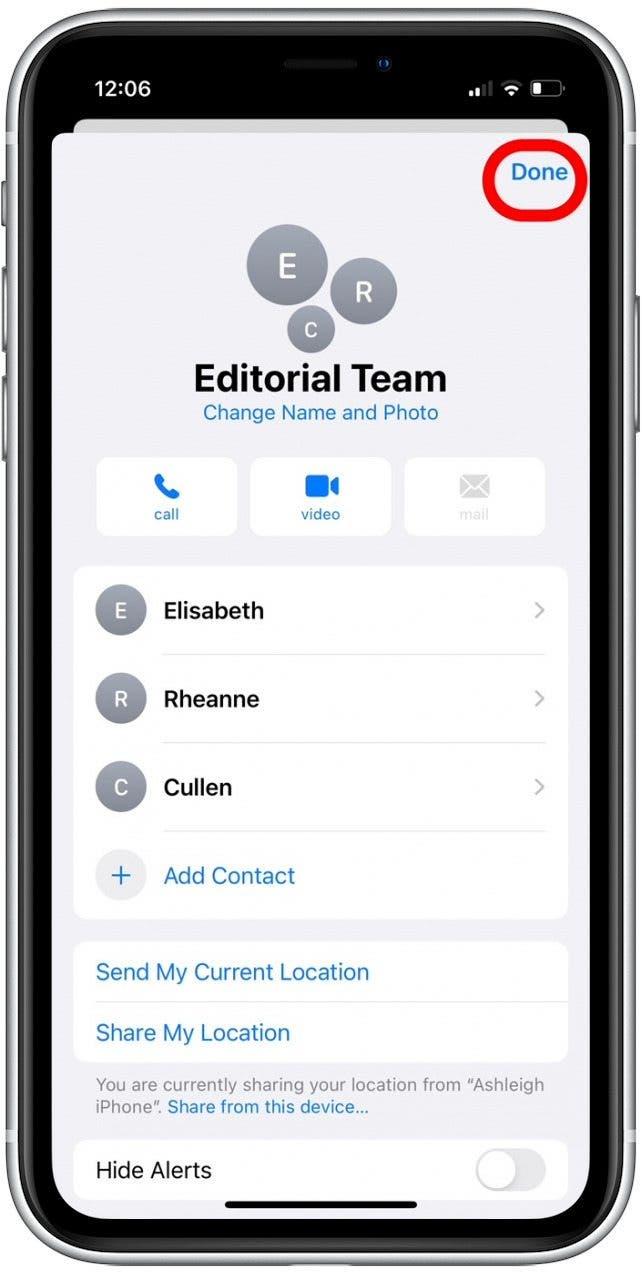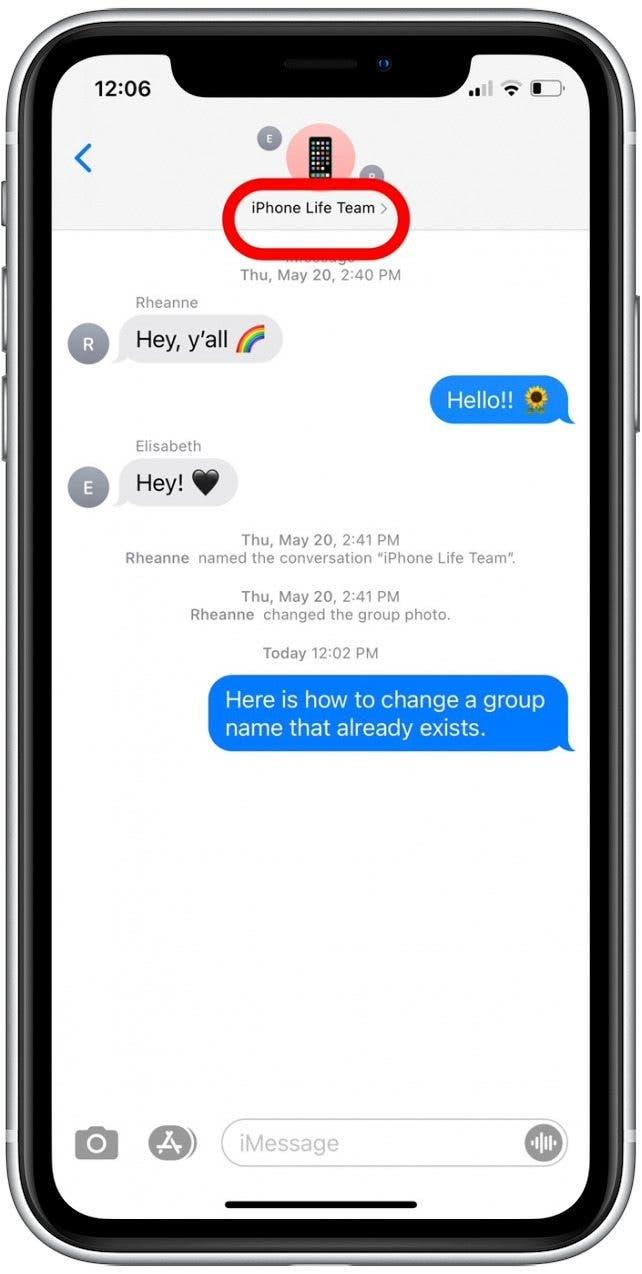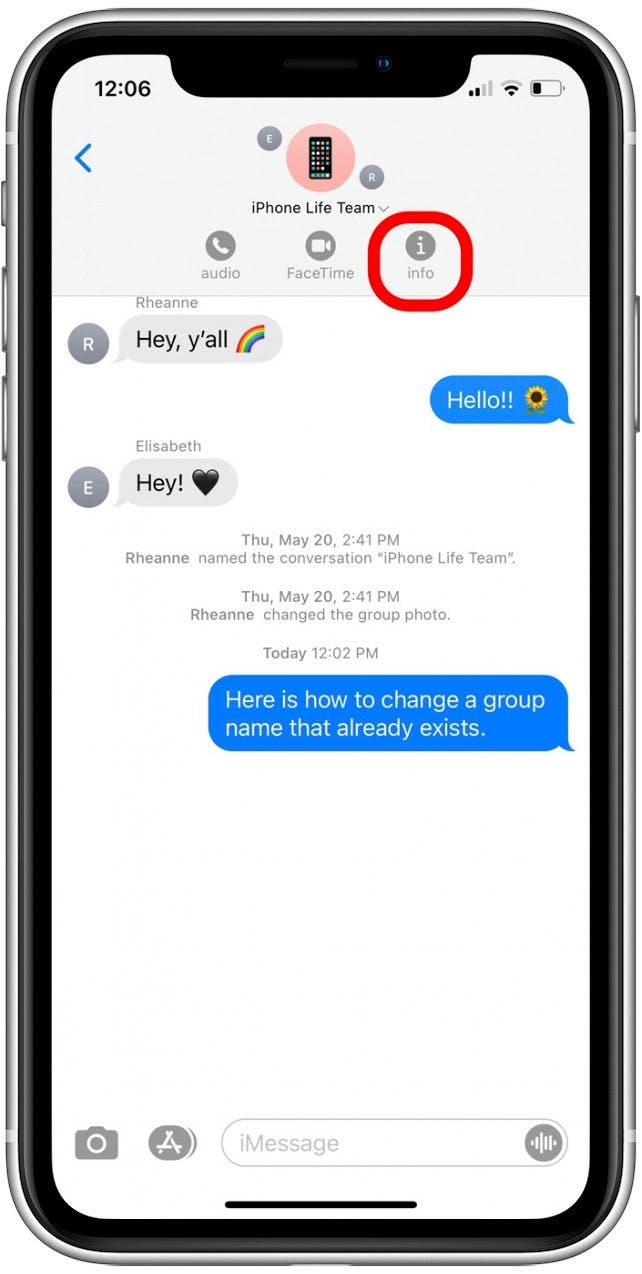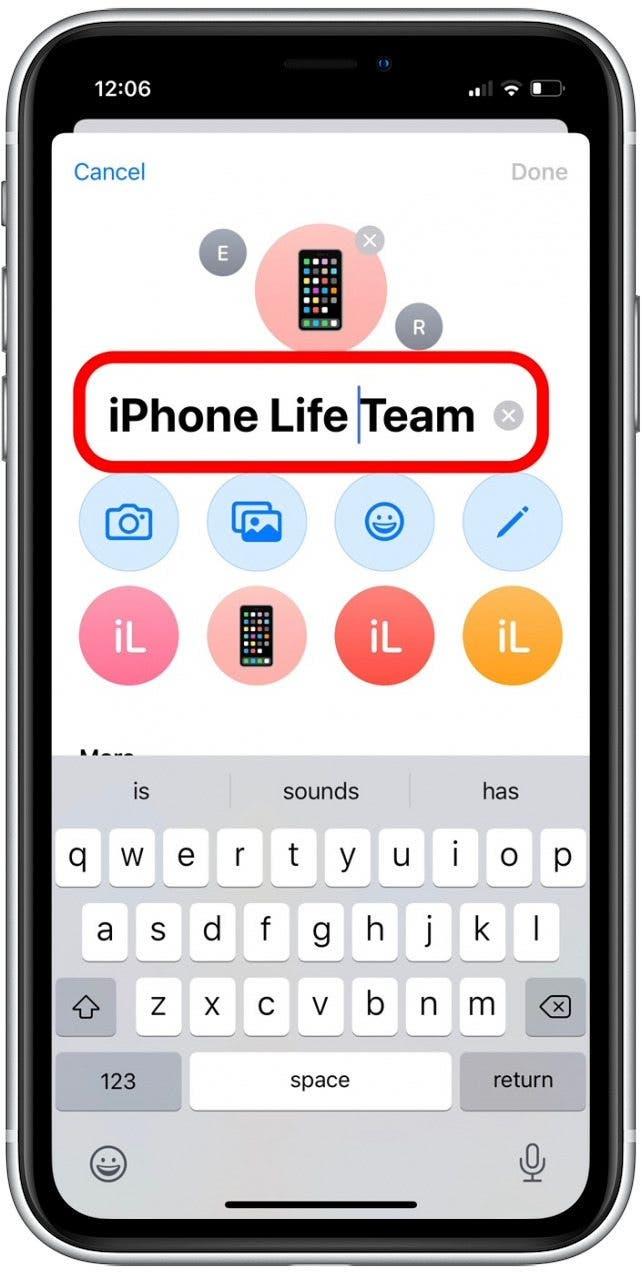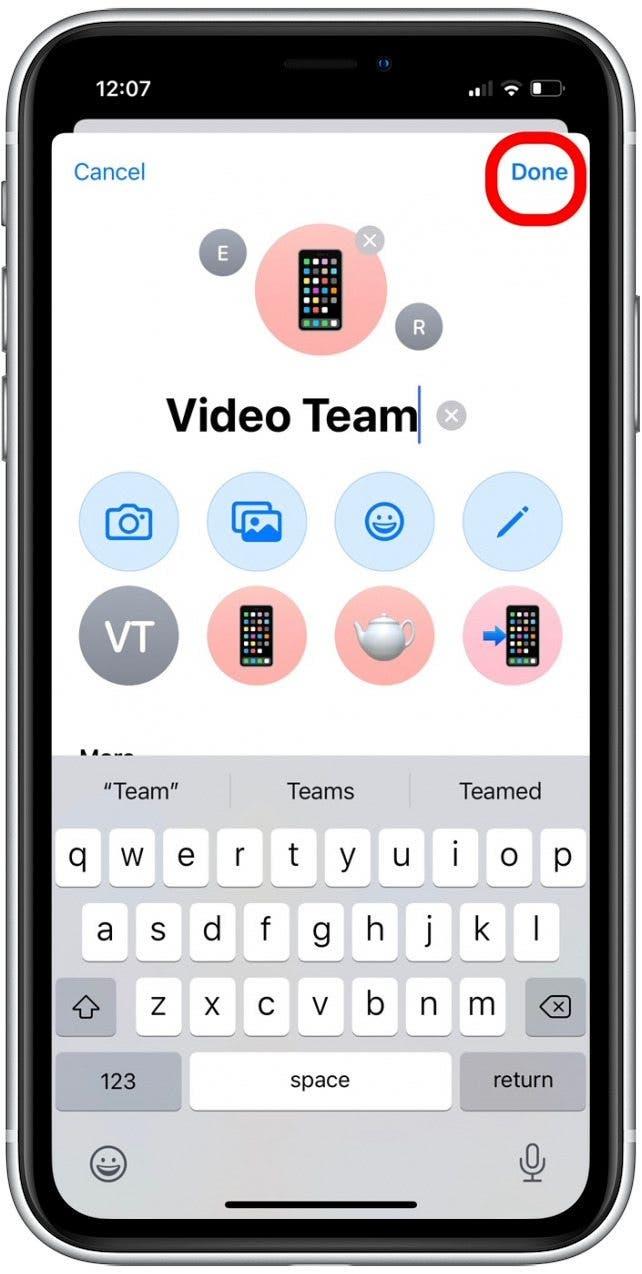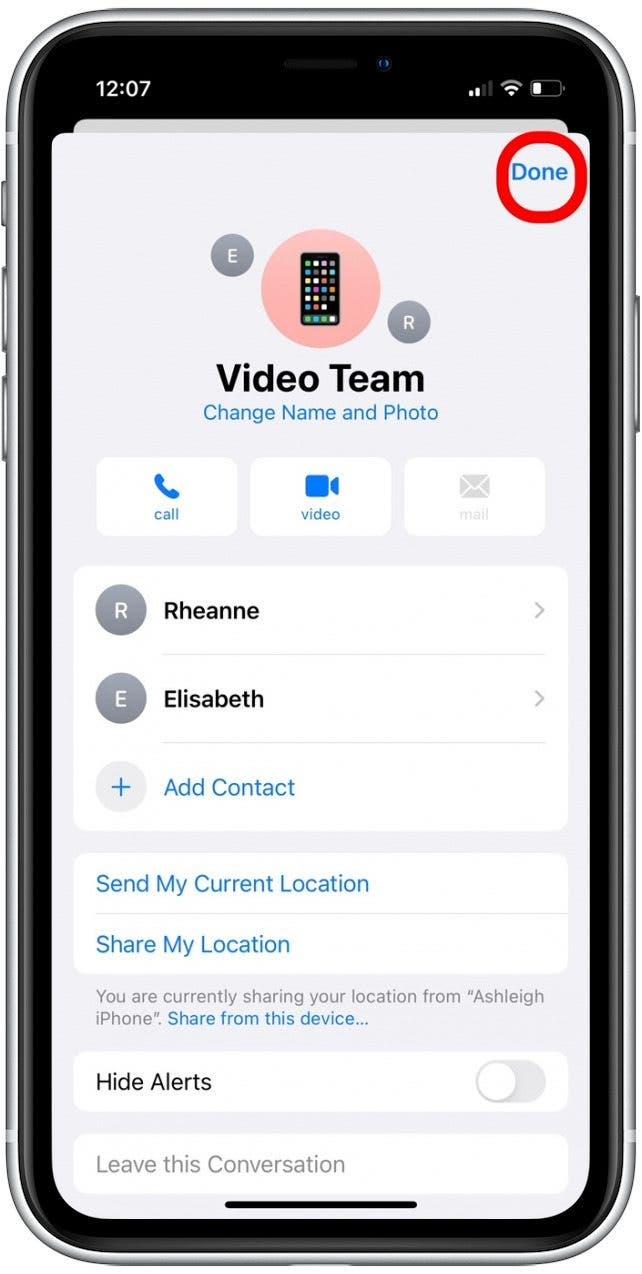ჯგუფური შეტყობინებები ყველასთვის კომფორტული კომუნიკაციისა და ინფორმაციის გაზიარების მოსახერხებელი საშუალებაა. თუ თქვენ მიეკუთვნებით ან დაიწყეთ ჯგუფური ტექსტური საუბრები, მნიშვნელოვანია, რომ ერთი ნახვით შეძლოთ დაინახოთ რომელი ჩეთი, ასე რომ არასწორ ჯგუფს არასწორ კომენტარს გაუგზავნით! ჩვენ გაჩვენებთ, თუ როგორ უნდა დაარქვათ ჯგუფური ტექსტი და შეცვალოთ არსებული ჯგუფის სახელი, ასე რომ თქვენ მარტივად იპოვით თქვენი ტექსტის თემას, როდესაც დაგჭირდებათ.
Გადახტომა:
- როგორ დავასახელო ჯგუფური ტექსტი iPhone- ზე?
- როგორ შევცვალოთ ჯგუფური ჩეთის სახელები
როგორ დავასახელო ჯგუფური ტექსტი iPhone- ზე?
შეგიძლიათ მხოლოდ ჯგუფური iMessages დაასახელოთ და არა ჯგუფური MMS შეტყობინებები. ეს ნიშნავს, რომ ჯგუფის ყველა წევრი უნდა იყოს iPhone- ის მომხმარებელი ან იყოს შესული შეტყობინებებში Apple მოწყობილობაზე, როგორიცაა Mac ან iPad. აი, როგორ დაასახელოთ ჯგუფური ჩეთი iPhone- ზე.
- გახსენით თქვენი შეტყობინებები აპი .

- შეეხეთ ქაღალდისა და ფანქრის ხატულას ახალი შეტყობინების შესაქმნელად.

- აკრიფეთ იმ კონტაქტების სახელები, რომელთა დამატება გსურთ და გაგზავნეთ თქვენი პირველი ჯგუფის ტექსტი.

- შეეხეთ პატარა სტაფილოს (ისარს) ან თქვენს ჯგუფში მყოფი ადამიანების რაოდენობას.

- შეეხეთ ინფორმაციის ხატულას .

- შეეხეთ სახელისა და ფოტოს შეცვლას . (თუ ვერ ხედავთ ვარიანტს, სავარაუდოდ არის ჯგუფის წევრი, რომელიც არ იყენებს შეტყობინებებს.)

- აკრიფეთ თქვენი ჯგუფის სახელი.

- შეეხეთ დასრულდა ჯგუფის სახელის შესანახად.

- შეეხეთ დასრულდა რედაქტირების ხედი დახურეთ.

როგორ შევცვალოთ ჯგუფური ჩეთის სახელები
თუ გსურთ დაარქვათ ჯგუფურ ტექსტს, რომელიც უკვე არსებობს, ან გსურთ თქვენი ჯგუფის შეტყობინებას ახალი სახელი მიანიჭოთ, იხილეთ შემდეგი:
- გახსენით საუბარი და შეეხეთ პატარა ისარს ან ჯგუფის სახელს.

- შეეხეთ ინფორმაციის ხატულას .

- შეეხეთ არსებული ჯგუფის სახელს რომ შეცვალონ და დაამატოთ ახალი სახელი.

- შეეხეთ დასრულდა თქვენი ახალი ჯგუფის სახელის შესანახად.

- შეეხეთ დასრულდა რედაქტირების ხედი დახურეთ.

თუ ჯგუფური შეტყობინებების გაგზავნა ახალი ხართ, შეიძლება ასევე გაითვალისწინოთ თუ როგორ შექმნათ ჯგუფი ესაუბრეთ და როგორ დატოვოთ ჯგუფური ტექსტი .